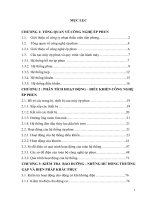Quy trình bảo dưỡng máy tính
Bạn đang xem bản rút gọn của tài liệu. Xem và tải ngay bản đầy đủ của tài liệu tại đây (2.73 MB, 126 trang )
MỤC LỤC
CHƯƠNG 1. QUY TRÌNH BẢO DƯỠNG MÁY TÍNH.......................4
1.1 GIỚI THIỆU CHUNG................................................................................4
1.1.1. Phạm vi áp dụng................................................................................4
1.1.2. Quy định về an toàn...........................................................................4
1.1.3. Dụng cụ cần thiết cho bảo dưỡng.....................................................4
1.1.4. Điều kiện làm việc.............................................................................4
1.1.5. Sơ đồ tổng thể quá trình bảo dưỡng..................................................4
1.2. TIẾP NHẬN ĐÁNH GIÁ TÌNH TRẠNG................................................5
1.3. MỘT VÀI ĐIỀU CẦN LƯU Ý KHI TIẾN HÀNH THÁO LẮP............6
1.4. TIẾN HÀNH BẢO DƯỠNG ....................................................................7
1.4.1. Sao lưu dữ liệu, diệt virus..................................................................7
1.4.2. Tiến hành bảo dưỡng phần cứng....................................................19
1.4.3. Tiến hành lắp ráp và hiệu chỉnh.....................................................26
1.4.4. Dùng trình tiện ích để tối ưu hoá hệ thống.....................................28
1.4.5. Yêu cầu kỹ thuật cần đạt được sau khi bảo dưỡng.........................39
CHƯƠNG 2. PHÁT HIỆN, THAY THẾ CÁC BỘ PHẬN HƯ HỎNG
TRONG KHỐI HỆ THỐNG MÁY TÍNH...........................................40
2.1. PHÁT HIỆN CÁC BỘ PHẬN HƯNG HỎNG.......................................40
2.1.1. Lưu đồ xử lý lỗi nguồn....................................................................40
2.1.2. Lưu đồ xử lý lỗi card màn hình.......................................................42
2.1.3. Lưu đồ xử lý lỗi thiết bị IDE...........................................................43
2.1.4. Lưu đồ xử lý lỗi ổ đĩa cứng.............................................................44
2.1.5. Lưu đồ xử lý lỗi ổ đĩa CDRom.........................................................46
2.1.6. Lưu đồ xử lý lỗi bo mạch chủ, vi xử lý, bộ nhớ...............................47
2.1.7. Lưu đồ xử lý lỗi khi vận hành của bo mạch chủ, vi xử lý, bộ nhớ..48
2.1.8. Lưu đồ xử lý lỗi card âm thanh.......................................................50
2.1.9. Lưu đồ xử lý lỗi ổ đĩa mềm..............................................................51
2.1.10. Lưu đồ xử lý lỗi bàn phím.............................................................52
2.1.10. Lưu đồ xử lý lỗi chuột...................................................................52
2.1.11. Lưu đồ xử lý xung đột...................................................................53
2.2. THAY THẾ CÁC BỘ PHẬN HƯ HỎNG..............................................54
2.2.1. Thay thế nguồn................................................................................54
2.2.2.Thay thế card màn hình....................................................................54
2.2.3. Thay thế ổ đĩa IDE..........................................................................54
2.2.4. Thay thế RAM..................................................................................55
2.2.5. Thay thế CPU..................................................................................55
2.2.6. Thay thế bo mạch chủ.....................................................................55
2.2.7. Thay thế ổ đĩa mềm..........................................................................55
2.2.8. Thay thế bàn phím, chuột................................................................55
CHƯƠNG 3: KHỐI NGUỒN MÁY TÍNH.........................................56
3.1. TỔNG QUAN NGUỒN MÁY TÍNH......................................................56
3.1.1. Các dạng bộ nguồn..........................................................................56
3.1.2. Các kiểu giắc cắm của bộ nguồn.....................................................69
3.1.3. Tải của bộ nguồn.............................................................................77
3.1.4. Các chi tiết kỹ thuật của bộ nguồn.................................................80
3.1.5. Các yêu cầu cần thiết khi tiến hành sửa chữa nguồn máy tính.....82
CHƯƠNG 4: SỬA CHỮA NGUỒN MÁY TÍNH KIỂU AT...............84
4.1. SƠ ĐỒ KHỐI KIỂU NGUỒN AT..........................................................84
4.1.1. Giải thích các thành phần mạch điện trên sơ đồ khối bộ nguồn kiểu
AT..............................................................................................................84
4.1.2. Sơ đồ nguyên lý nguồn AT..............................................................86
4.2. THỨ TỰ TÌM PAN TRÊN MẠCH NGUỒN AT..................................88
4.2.1 Kiểm tra mạch nắn và chỉnh lưu sơ cấp...........................................88
4.2.2. Kiểm tra tải......................................................................................88
4.2.3. Kiểm tra khối dao động....................................................................89
4.2.4. Kiểm tra mạch bảo vệ......................................................................92
4.3. CÁC HƯ HỎNG THƯỜNG GẶP TRÊN KHỐI NGUỒN AT.............92
4.3.1. Bật điện nổ cầu chì..........................................................................92
4.3.2. Mất dao động không có điện áp ra..................................................93
4.3.3. Nguồn ra thấp hơn bình thường.....................................................99
4.3.4. Nguồn ra cao hơn bình thường....................................................100
4.3.5. Có nguồn khi mới cấp, sau đó mất nguồn.....................................100
CHƯƠNG 5: SỬA CHỮA NGUỒN MÁY TÍNH KIỂU ATX...........102
5.1. SƠ ĐỒ KHỐI KIỂU NGUỒN ATX.....................................................102
5.1.1. Giải thích các thành phần mạch điện trên sơ đồ khối bộ nguồn kiểu
ATX.........................................................................................................102
5.1.2. Sơ đồ nguyên lý kiểu nguồn ATX..................................................104
5.2. CÁC HƯ HỎNG THƯỜNG GẶP TRÊN KHỐI NGUỒN ATX........112
5.2.1. Bật điện nổ cầu chì........................................................................112
5.2.2. Mất dao động không có điện áp ra................................................114
5.2.3. Nguồn ra thấp hơn bình thường...................................................119
5.2.4. Nguồn ra cao hơn bình thường.....................................................120
5.2.5. Có nguồn khi mới cấp, sau đó mất nguồn.....................................121
5.2.6. Nguồn chập chờn, liên tục khởi động lại.....................................121
5.1. SƠ ĐỒ NGUYÊN LÝ NGUỒN MÁY TÍNH KIỂU AT VÀ ATX......123
Quy trình bảo dưỡng máy tính
CHƯƠNG 1. QUY TRÌNH BẢO DƯỠNG MÁY TÍNH
1.1 GIỚI THIỆU CHUNG
1.1.1. Phạm vi áp dụng
- Tài liệu này áp dụng cho việc quản lý và tiến hành bảo dưỡng, sửa chữa máy tính.
1.1.2. Quy định về an toàn
- Phải ngắt các nguồn điện áp cung cấp cho máy trước khi tiến hành bảo dưỡng.
- Trong quá trình hiệu chỉnh máy trước khi lắp ráp cần phải chú ý đến các nguồn
điện.
- Vị trí đứng kiểm tra hiệu chỉnh máy phải có thảm cách điện, dép cách điện.
1.1.3. Dụng cụ cần thiết cho bảo dưỡng
Khi làm việc với các thành phần máy tính, để có thể làm tốt công việc lau chùi vệ
sinh hệ thống chúng ta cần phải có một số công cụ sau:
- Tô vít nhỏ có từ tính - Kìm nhọn
- Tô vít dẹt loại nhỏ có từ tính - Bình phụt khí
- Tô vít loại vừa có từ tính - Bàn chải nhỏ
- Tô vít dẹt loại vừa có từ tính - Máy hút bụi
- Đĩa CD công cụ - Ổ cứng để lưu dữ liệu
- Vải bông mềm không có sợi vải hoặc miếng xốp mềm.
- Cồn 90
0
và dung dịch BUTIN, chất tẩy SUMO và mỡ bôi trơn
SILICONE.
1.1.4. Điều kiện làm việc
- Điện áp xoay chiều từ 220 V đến 240 V (±10%) 50/60 (Hz).
- Bàn thao tác phải đảm bảo thuận tiện (không quá cao, không quá thấp), đủ sáng.
1.1.5. Sơ đồ tổng thể quá trình bảo dưỡng
Quy trình bảo dưỡng, sửa chữa máy tính
4
Quy trình bảo dưỡng máy tính
1.2. TIẾP NHẬN ĐÁNH GIÁ TÌNH TRẠNG
- Kiểm tra lệnh bảo dưỡng.
- Kiểm tra tình trạng bên ngoài, tem niêm phong, tem quản lý.
- Kiểm tra tình trạng hoạt động của máy.
- So sánh cấu hình thực trạng với lệnh bảo dưỡng
- Máy vẫn đang hoạt động, cần tiến hành bảo dưỡng theo định kỳ.
Quy trình bảo dưỡng, sửa chữa máy tính
5
Tiếp nhận
máy
Lập hồ sơ
bảo dưỡng
Tiến hành bảo dưỡng
Vệ sinh
khối
nguồn
Vệ sinh
card
màn
hình
Vệ sinh
các ổ đĩa
Vệ sinh
bo mạch
chủ
Trả máy
cho đơn vị
Vệ sinh
quạt bộ
vi xử lý
Vệ sinh
chuột,
bàn
phím
Lắp ráp, kiểm tra toàn máy
Vệ sinh
vỏ máy
Chạy tiện ích Ace-Utilities
Chạy tiện ích Defragmenter
Sao lưu dữ liệu
Diệt Virus
Vệ sinh
vỏ màn
hình
Quy trình bảo dưỡng máy tính
- Dự trù vật tư cần thay thế.
1.3. MỘT VÀI ĐIỀU CẦN LƯU Ý KHI TIẾN HÀNH THÁO LẮP
Trước khi gỡ bỏ hệ thống nên ghi lại tất cả các thiết bị và cấu hình của từng bộ phận,
bao gồm các thiết lập chuyển mạch (jumper và switch), các hướng và sắp xếp cáp nối,
các vị trí dây thậm chí cả vị trí sắp xếp của các card điều hợp.
Việc ghi chép này hết sức quan trọng, vì nếu các jumper hoặc switch gặp rắc rối khi
đó chúng ta sẽ biết lúc đầu chúng được thiết lập như thế nào trong khi tài liệu hướng
dẫn không có. Ngoài ra cũng nên ghi lại các định hướng cáp nối, hầu hết các hệ thống
có nhãn mác sản xuất đều có sử dụng cáp và đầu nối có khoá để không lắp ngược, tuy
nhiên đối với một số thì không có đặc tính này. Thêm vào đó, các cáp nối của ổ cứng và
ổ mềm được đặt kèm với nhau, vì thế chúng ta nên đánh dấu và ghi lại từng đầu cáp nối
cũng như định hướng thích hợp cho chúng. Cáp nối thường có một dây màu (đỏ, xanh
hoặc đen) ở một đầu để cho biết chân số 1, cũng có thể là một dấu hiệu trên đầu nối cáp
như một tam giác hay thậm chí là một số 1. Thiết bị được nối cáp cũng được đánh dấu
để cho biết định hướng chân số 1. Thông thường bên cạnh chân số 1 có đánh dấu một
điểm.
Tuy nhiên việc cắm nhầm hoặc ngược cáp tín hiệu không gây thiệt hại gì ngoài việc
mất thời gian cắm lại. Nhưng khi nối cáp nguồn lại là chuyện khác. Nếu cắm ngược
hoặc sai đầu nối cáp nguồn của bo mạch chủ thì một điện thế 12V sẽ được đặt vào vị trí
mà lẽ ra chỉ là điện thế 5V, trường hợp này có thể dẫn đến nổ bo mạch chủ. Hiện nay
việc sử dụng bo mạch chủ và nguồn ATX thì việc cắm ngược khó có thể xảy ra.
Khi làm sạch các thiết bị điện tử, ta nên đề phòng với vấn đề phóng tĩnh điện đặc
biệt khi thời tiết hanh khô. Ta nên áp dụng một số biện pháp chống tĩnh điện đối với các
thiết bị cần lau chùi để giảm thiểu nguy cơ phóng tĩnh điện. Một số thiết bị chống tĩnh
điện tiêu biểu như các dây nối đất, một đầu dây này sẽ được nối từ bo mạch chủ cần làm
sạch, đầu còn lại được tiếp đất. Nó có tác dụng loại bỏ hiện tượng tĩnh điện. Một cách
khác là chạm tay bàn tay cầm bo mạch chủ xuống đất khi lau chùi, lúc đó tay sẽ đóng
vai trò là dây tiếp đất.
Khi tháo các mạch hoặc chíp ta đặc biệt không được để chúng lên bề mặt kim loại
dẫn điện. Vì hiện nay có nhiều bo mạch chủ, card và các mạch khác có cài sẵn các pin
liti. Những pin này phản ứng mạnh khi chúng bị chập mạch, pin sẽ nhanh chóng bị quá
nóng và có thể phát nổ.
Quy trình bảo dưỡng, sửa chữa máy tính
6
Quy trình bảo dưỡng máy tính
1.4. TIẾN HÀNH BẢO DƯỠNG
1.4.1. Sao lưu dữ liệu, diệt virus
Trước khi tiến hành bảo dưỡng máy tính, kỹ thuật viên phải tiến hành việc sao lưu
dữ liệu và diệt virus. Sở dĩ phải sao lưu dữ liệu là phòng tránh tình huống hỏng hóc ổ
đĩa, làm mất, hỏng dữ liệu trong quá trình bảo dưỡng và quét virus.
1.4.1.1. Các tiện ích sao lưu dữ liệu
Hiện nay có rất nhiều tiện ích phục vụ cho việc sao lưu dữ liệu, có thể kể ra ở đây
một số tiện ích như sau:
Tên chương trình Tính năng
Disk2Disk version
1.2
Hỗ trợ Win9x/ NT, sao lưu dữ liệu (thư mục, ổ đĩa) vào ổ cứng.
Disk Clone
ExtraStrength
version 1.0
Sao chép đĩa cứng
Diskeeper version
5.3.340.4
Chương trình dồn đĩa cho Windows NT/ 2000
Drive Image version
1.0
Đây là một chương trình đặc biệt dùng để “sao chép” đĩa
cứng.Nó có thể:
- Tạo bản sao giống hệt của bất kỳ ổ cứng nào, chúng giống
nhau từ dữ liệu cho tới cấu trúc và cả MBR cho đến Boot
Record.
- Có thể tạo bản sao của toàn bộ ổ đĩa cứng hay từng
Partition (phân khu) riêng rẽ trong ổ cứng.
- Có thể tạo file Image (file nén dạng hình ảnh) cho ổ cứng
hay Partition rồi từ file Image này tạo thành hàng loạt bản sao
khác.
- Không đòi hỏi 2 ổ cứng phải có cùng dung lượng.
- Hỗ trợ FAT16 và FAT32.
NortonGhost 2003
Đây là chương trình sao lưu dữ liệu ổ cứng và các Partition
thành:
- Tạo bản sao giống hệt của bất kỳ ổ cứng nào, chúng giống
nhau từ dữ liệu cho tới cấu trúc và cả MBR cho đến Boot
Quy trình bảo dưỡng, sửa chữa máy tính
7
Quy trình bảo dưỡng máy tính
Record.
- Có thể tạo bản sao của toàn bộ ổ đĩa cứng hay từng
Partition (phân khu) riêng rẽ trong ổ cứng.
- File nén dạng hình ảnh hỗ trợ Win98/Me/2000/XP và OS/2.
Hướng dẫn phần mềm Norton Ghost 2003
Chương trình Ghost tạo ra một ảnh, thật sự là một tập tin nén khổng lồ chứa tất cả
các khối lượng dữ liệu trên ổ cứng vào thời điểm thực hiện ghost, để rồi sau đó ta có thể
yên tâm làm cái ổ cứng của mình như: fdisk, format, cài thử một phần mềm mới .... mà
không hề lo lắng gì đến dữ liệu cũ của mình, nếu cần thiết, chỉ với vài thao tác đơn giản,
một chút thời gian, chúng ta lại có được một hệ thống y như cũ.
Những hệ điều hành, phần mềm, bản FAT nào tương thích với Ghost?
Ghost không coi trọng điều đó, chính xác hơn, Ghost không hề phân biệt đó là hệ
điều hành nào (95, 98, Me, 2K, XP), phần mềm nào (WinZip, Office, Player ...), hoặc
bản phân vùng nào (FAT, FAT32, NTFS), mọi thứ đều bình đẳng trong Ghost và nó coi
mọi thứ đều là dữ liệu.
Chức năng chính của chương trình:
- Tạo file ảnh cho ổ đĩa (Disk -> To Image)
- Tạo file ảnh cho Partition (Partition -> To Image)
- Tạo bản sao giống hệt cho ổ đĩa (Disk -> To Disk)
- Tạo bản sao giống hệt Partition (Partition -> To Partition)
- Giải nén file ảnh của một ổ đĩa (Disk -> From Image)
- Giải nén file ảnh của Partition (Partition -> From Image)
...
Tạo file ảnh cho một Partition
Chúng ta có thể tạo file ảnh cho cả một ổ đĩa hay chỉ cho một partition, trong trường
hợp tạo file ảnh cho cả ổ đĩa thì chúng ta cần phải có một ổ đĩa khác để lưu file ảnh.
Còn trong trường hợp chỉ cần tạo ảnh cho partition thì chúng ta có thể lưu file ảnh của
partition đó sang partition khác hoặc sang một ổ đĩa khác có đủ dung lượng trống.
Thực hiện
Chạy phần mềm Norton Ghost 2003
Quy trình bảo dưỡng, sửa chữa máy tính
8
Quy trình bảo dưỡng máy tính
Màn hình khởi động của Ghost, click OK
Giao diện chính của Norton Ghost 2003
Ví dụ: Tạo file ảnh cho một Partition
Chọn Local \ Partition \ To Image
Chọn ổ đĩa vật lý cần Ghost, nhấn OK
Chú ý: Việc chọn ổ đĩa vật lý cần Ghost (ổ đĩa gốc)phải chính xác, tránh trường hợp
Ghost “ngược” sẽ mất hết dữ liệu của ổ đĩa hoặc Partition muốn Ghost.
Quy trình bảo dưỡng, sửa chữa máy tính
9
Quy trình bảo dưỡng máy tính
Chọn Partition mà muốn ghost, nhấn OK
Chọn nơi để lưu file ảnh (image)
Chọn nơi muốn lưu file ảnh, thông thường ghost lấy luôn thư mục có chứa file
ghost.exe làm thư mục mặc định, chúng ta vẫn có thể chọn nơi khác để lưu. Nhưng chú
ý rằng chúng ta không thể để file ảnh nằm trong Partition muốn ghost. Gõ tên file ảnh
vào và chọn Save. Giả sử đặt tên là Win98SE
Nếu dung lượng ổ lưu dữ liệu còn hạn chế, chương trình sẽ cho phép ta chọn độ nén,
có thể chọn chế độ High để tiết kiệm chỗ trống, cách nén High chỉ chậm hơn không nén
một chút không đáng kể.
Quy trình bảo dưỡng, sửa chữa máy tính
10
Quy trình bảo dưỡng máy tính
Sau khi chọn xong chế độ nén hoặc không nén, giao diện sau xuất hiện.
Chọn Yes khi gặp thông báo "Proceed with partition image creation ?"
Chờ đến khi chương trình chạy xong cũng là lúc ta đã hoàn thành
Quy trình bảo dưỡng, sửa chữa máy tính
11
Quy trình bảo dưỡng máy tính
Cách phục hồi partition từ file ảnh
Chúng ta chạy phần mềm Ghost
Chọn Local \ Partition \ From Image
Chú ý: Chúng ta có thể chọn Disk hay Partition thì đều có thể chọn "From Image"
được, nhưng tại sao có cả 2 tùy chọn này ? Đây là câu trả lời:
- Nếu chọn "Disk -> From Image" trong khi Image được tạo từ một Partition thì sau
khi Un-Ghost, chỉ còn duy nhất một Partition mặc dù trước đó ổ đĩa được chia thành
nhiều Partition, Sở dĩ như vậy là vì tùy chọn này có nghĩa là "Tạo một ổ đĩa từ file ảnh"
và do file ảnh chỉ là ảnh của một Partition nên sau khi Un-Ghost, Norton Ghost tự động
link các Partition lại với nhau tạo thành một Partition duy nhất là C. Tất cả dữ liệu chứa
trên các Partition khác đều bị xóa.
- Nếu chọn "Partition from Image" sau khi Un-Ghost chúng ta sẽ có một Partition
với dữ liệu mới được Ghost, còn dữ liệu trên các Partition còn lại vẫn được giữ nguyên.
Chọn file ảnh để un-ghost
Quy trình bảo dưỡng, sửa chữa máy tính
12
Quy trình bảo dưỡng máy tính
Sau khi chọn "Partition from Image" hoặc "Disk from Image", chương trình sẽ hỏi
file ảnh để Un-Ghost, chọn Win98SE.gho, click Open
Chọn partition muốn un-ghost, click OK
Chọn Yes khi gặp thông báo "Proceed with partition image restore?"
Quy trình bảo dưỡng, sửa chữa máy tính
13
Quy trình bảo dưỡng máy tính
và chờ đến khi chương trình chạy xong cũng là lúc ta đã hoàn thành.
1.4.1.2. Diệt virus
Trên thực tế có rất nhiều phần mềm diệt virus hiệu quả, chúng ta nên chọn phần
mềm diệt virus có tiếng với phiên bản cập nhật mới nhất và có thể chạy được trong môi
trường DOS như:
• McAfee: Chương trình diệt virus của McAffe
• F-Prot: Chương trình diệt Virus của F-Prot
• Nav: Chương trình diệt Virus của Norton Antivirus
• Bkav: Chương trình diệt virus của Bkav
Dưới đây tôi xin hướng dẫn sử dụng hai phần mềm thông dụng nhất hiện nay chạy
được trên môi trường DOS:
Khởi động máy tính từ đĩa CD công cụ, chạy phần mềm diệt virus có sẵn trên đĩa
như:
McAfee
Màn hình dưới đây sẽ xuất hiện khi chọn chương trình McAfee:
Quy trình bảo dưỡng, sửa chữa máy tính
14
Quy trình bảo dưỡng máy tính
1. Scan of all files (Quét tất cả các files): Lựa chọn này cho phép chương trình
quét tất cả các files có trên máy tính.
2. Quick Scan (Quét nhanh): Chỉ quét những file có đuôi là *.DLL, *.EXE,
*.COM.
3. Manual Scan (Tự thiết lập chế độ quét): Ta có thể tự mình thiết lập chế độ
quét cho chương trình bằng lựa chọn này.
Khi đã lựa chọn xong 1 trong 3 lựa chọn trên, nhấn một số tương ứng với các lựa
chọn trên (1,2,3), màn hình tiếp theo sẽ hiển thị và cho phép chọn lựa những phương
thức hoạt động của chương trình trong khi quét.
1. Clean Viruses from infected files or rename files (Diệt hoặc đổi tên những files
bị nhiễm virus): Lựa chọn này cho phép chương trình quét và khi tìm thấy virus bị
nhiễm vào một file nào đó, nó sẽ tự động diệt hoặc nếu không diệt được, nó sẽ đổi tên
Quy trình bảo dưỡng, sửa chữa máy tính
15
Quy trình bảo dưỡng máy tính
file đó theo mặc định (khi chương trình tìm thấy virus mà không diệt được, chương trình
sẽ đưa ra phương án) để có thể nhận biết dễ dàng và có phương pháp xử lý.
2. Delete infected files: Xoá hết tất cả những file bị nhiễm virus (lưu ý: Chương
trình sẽ xoá tất cả những file bị nhiễm virus trên máy tính, hãy cẩn thận với lựa chọn
này bởi vì có thể nó sẽ xoá các file quan trọng để có thể khởi động được HĐH).
3. Move infected files to c:\viruses: Chương trình sẽ không làm gì với những file
bị nhiễm virus mà nó chỉ di chuyển chúng tới một thư mục đã chỉ sẵn là c:\Viruses. Đây
cũng là một lựa chọn an toàn cho máy tính.
4. Default setting only: Chạy chương trình theo mặc định của McAffe.
Sau khi lựa chọn xong, màn hình tiếp theo sẽ xuất hiện cho phép chúng ta chọn ổ đĩa
cần quét.
Chúng ta hãy chọn một trong những ổ đĩa cần quét bằng cách nhấn phím số tương
ứng với các lựa chọn, chương trình sẽ bắt đầu quét và diệt virus.
F-Prot
Giao diện chính xuất hiện khi chon lựa chương trình F-Prot:
Quy trình bảo dưỡng, sửa chữa máy tính
16
Quy trình bảo dưỡng máy tính
1. Quick Scan (Quét nhanh): Sử dụng lựa chọn này để quét những file có phần
mở rộng là EXE, COM, DLL…
2. “Dump” Scan of all files (Quét tất cả các files có trên ổ đĩa):
Không phải lúc nào virus cũng chỉ nhiễm vào những file chương trình (COM,
EXE…) mà nó còn có thể nhiễm vào tất cả các file có đuôi mở rộng khác (DOC, JPG,
XLS…), vì vậy ta nên chọn lựa chọn này nếu như nghi ngờ máy tính bị nhiễm virus.
3. Scan only files with default Extensions (Quét theo mặc định):
Chương trình sẽ quét theo những thiết lập mặc định của F-Prot.
Sau khi lựa chọn xong, màn hình tiếp theo của F-Prot xuất hiện, bao gồm các lựa
chọn:
Quy trình bảo dưỡng, sửa chữa máy tính
17
Quy trình bảo dưỡng máy tính
1. Disinfect automaticly (Diệt virus không cần hỏi): Tự động tiêu diệt virus khi
tìm thấy những file bị nhiễm.
2. Ask me before disinfected (Hỏi trước khi diệt): Nên sử dụng lựa chọn này, bởi
vì sẽ có những file quan trọng bị nhiễm virus, có thể khi diệt xong, những file đó sẽ bị
virus phá và không thể làm việc như trước được nữa.
3. Delete Automaticly (tự động xoá): Xoá những file bị nhiễm virus mà không
cần hỏi lại.
4. Ask me before delete (hỏi trước khi xoá): Khi tìm thấy virus, chương trình sẽ
hỏi lại chúng ta xem có nên xoá hay không những file bị nhiễm.
5. Rename Automaticly (Com/ Exe to Vom/ vxe): Tự động đổi tên những file bị
nhiễm có đuôi *.com, *.exe thành file có đuôi *.vom, *.vxe .
6. Ask before rename (hỏi lại trước khi đổi tên): Chương trình sẽ hỏi lại chúng ta
trước khi đổi tên những file bị nhiễm virus.
7. Report only: Không làm gì với những file bị nhiễm, chỉ tổng hợp về những file
đó rồi in ra một bản báo cáo.
Sau khi lựa chọn xong bằng cách nhấn một phím số tương ứng với các lựa chọn,
màn hình tiếp theo xuất hiện cho phép ta lựa chọn ổ đĩa cần quét. Chọn ổ đĩa tương ứng
và đợi chương trình làm việc với ổ đĩa đó cho đến khi quét xong.
Quy trình bảo dưỡng, sửa chữa máy tính
18
Quy trình bảo dưỡng máy tính
1.4.2. Tiến hành bảo dưỡng phần cứng
1.4.2.1. Bảo dưỡng khối nguồn
- Rút các dây nguồn cung cấp tới các thiết bị (bo mạch chủ, ổ đĩa cứng, ổ đĩa mềm, ổ
CD, quạt bộ xử lý trung tâm,...). Riêng đối với nguồn AT thì thêm thao tác rút 4 dây
nguồn ra khỏi công tắc nguồn (nên ghi nhớ lại vị trí màu dây để tiện cho việc lắp lại sau
Quy trình bảo dưỡng, sửa chữa máy tính
19
Dây ra công
tắc nguồn
Dây nguồn
cung cấp các
thiết bị
Qụat khối
nguồn
Bảng mạch
khối nguồn
Quy trình bảo dưỡng máy tính
này), cũng có một số loại được hàn trực tiếp lên công tắc, khi đó ta phải tháo cả công
tắc.
- Dùng tô vít 4 cạnh tháo lần lượt 4 vít định vị khối nguồn phía sau máy. Nhẹ nhàng
lách khối nguồn ra khỏi khung máy.
- Dùng tô vít 4 cạnh tháo lần lượt 4 vít trên khối nguồn, mở vỏ khối nguồn.
- Vệ sinh quạt nguồn:
Rút dây cắm nguồn cung cấp ra khỏi bảng mạch. Dùng tô vít 4 cạnh tháo 4 vít định
vịt quạt trên khung nguồn ra.
Dùng chổi lông kết hợp máy hút bụi làm sạch các lớp bụi bám trên cánh quạt.
Dùng mỡ bôi trơn tra vào trục cánh quạt nguồn làm tăng khả năng vận hành của
quạt.
- Vệ sinh bảng mạch khối nguồn: Dùng tô vít 4 cạnh tháo các vít định vị bảng mạch,
chân phích cắm trên vỏ khối nguồn ra.
Dùng chổi lông kết hợp máy hút bụi làm sạch các lớp bụi bám trên bảng mạch, mạch
điện.
Sử dụng dung dịch BUTIN pha với nhựa thông quét lên bề mặt của bảng mạch và
mạch điện để làm sạch các vết ố mốc, các vết gỉ do bị oxi hoá gây nên, sau đó sấy khô
bảng mạch và mạch điện.
Chú ý: Sau khi quét dung dịch BUTIN pha với nhựa thông lên bảng mạch và mạch
điện phải đảm bảo thật khô mới cho nguồn hoạt động.
Quy trình bảo dưỡng, sửa chữa máy tính
20
Trục quạt
Quy trình bảo dưỡng máy tính
1.4.2.2. Bảo dưỡng Card màn hình
- Sử dụng Tô vít 4 cạnh tháo vít bắt giữ card màn hình ra khỏi khung máy.
- Card màn hình được tháo ra sử dụng chổi lông nhẹ nhàng quét sạch kết hợp với
máy hút bụi hút sạch các bụi bẩn bám trên bề mặt bảng mạch và mạch điện, kể cả đầu ra
tín hiệu của card.
- Sử dụng dung dịch BUTIN pha với nhựa thông quét lên bề mặt của bảng mạch và
mạch điện để làm sạch các vết ố mốc, các vết gỉ do bị oxi hoá gây nên, sau đó sấy khô
bảng mạch và mạch điện.
Chú ý: Sau khi quét dung dịch BUTIN pha với nhựa thông lên bảng mạch và mạch
điện phải đảm bảo thật khô mới lắp vào máy.
- Sử dụng bông chấm cồn 90
0
lau chùi sạch các chân cắm của card màn hình rồi để
khô. Trong quá trình tháo lắp không nên chạm tay vào vào các chân nối được mạ vàng
(trắng) đó.
- Đối với loại card màn hình được cắm RAM. Ta nhấc bỏ RAM ra khỏi card rồi lấy
chổi lông quét sạch các bụi bẩn trong đó, kể cả chân RAM. Rồi cắm trả lại, đảm bảo
được cắm chắc chắn.
- Đối với card manh hình có bộ phận quạt tản nhiệt (Card có dung lượng lớn) ta cần
phải vệ sinh quạt bằng cách dùng chổi lông, bình xịt khí làm sạch các bụi bẩn bám trên
quạt. Tra mỡ bôi trơn vào trục quạt.
(Đối với card sound, card máy in... ta đều tiến hành tương tự)
1.4.2.3. Bảo dưỡng quạt bộ xử lý trung tâm
Với bộ xử lý đế cắm:
Quy trình bảo dưỡng, sửa chữa máy tính
21
Ram
Chân nối
Chíp sétĐầu ra tín hiệu
Quy trình bảo dưỡng máy tính
Để tháo khối tản nhiệt ra ta cần gạt 2 khoá, bật lần lượt 4 lẫy ở 4 góc khung định vị
khối tản nhiệt ra. Nhấc cả khối tản nhiệt ra khỏi bề mặt bộ xử lý.
Một số loại bo mạch về trước, khối tản nhiệt được định vị bởi 1 đai mắc vào 2 mấu
trên đế cắm bộ xử lý. Dùng tay, kìm nhọn hoặc tô vít dẹt nhấn đai giữ khối tản nhiệt
xuống. Nhấc khối tản nhiệt ra khỏi bề mặt bộ xử lý.
- Dùng tô vít 4 cạnh tháo lần lượt 4 vít định vị quạt trên khối tản nhiệt.
- Dùng chổi lông và bình xịt lau sạch bụi bẩn bám trên cánh quạt.
- Dùng mỡ bôi trơn tra vào trục quạt.
Với bộ xử lý sử dụng khe cắm:
- Gạt 2 đai giữ khối tản nhiệt với bộ xử lý. Tháo rời khối tản nhiệt ra khỏi bộ xử lý.
- Tháo quạt ra khỏi khối tản nhiệt.
- Dùng chổi lông và bình xịt lau sạch bụi bẩn bám trên cánh quạt.
- Dùng mỡ bôi trơn tra vào trục quạt.
Quy trình bảo dưỡng, sửa chữa máy tính
22
Quạt bộ xử lý trung tâm
Đế cắm
Bộ khung định vị
khối tản nhiệt
Khối tản nhiệt
Bộ xử lý trung tâm
Khoá
Lẫy
Lẫy giữ khối
tản nhiệt
Quạt bộ xử lý
trung tâm
Chân cắm
Trục quạt
Quy trình bảo dưỡng máy tính
1.4.2.4. Bảo dưỡng bo mạch chủ
- Sử dụng Tô vít loại 4 cạnh tháo lần lượt các vít được bắt trên bo mạch với sườn
máy (gỡ bỏ các chốt nhựa nếu có).
- Bo mạch chủ được tháo ra và đặt trên bề mặt phẳng và mềm, không dẫn điện, sử
dụng chổi lông nhẹ nhàng quét sạch kết hợp với máy hút bụi hút sạch các bụi bẩn bám
trên bề mặt bảng mạch và mạch điện.
- Sử dụng dung dịch BUTIN pha với nhựa thông quét lên bề mặt của bảng mạch và
mạch điện để làm sạch các vết ố mốc, các vết gỉ do bị oxi hoá gây nên, sau đó sấy khô
bảng mạch và mạch điện.
Chú ý: sau khi quét dung dịch BUTIN pha với nhựa thông lên bảng mạch và mạch
điện phải đảm bảo thật khô mới lắp vào máy.
1.4.2.5. Bảo dưỡng ổ đĩa mềm, CD-ROM
Quy trình bảo dưỡng, sửa chữa máy tính
23
Quy trình bảo dưỡng máy tính
Ổ đĩa CD-ROM Ổ đĩa mềm
Sử dụng đĩa lau đầu từ để bảo dưỡng thường xuyên cho thiết bị này. Ngoài ra ta có
thể tháo các bộ phận ổ đĩa ra, làm như vậy không những ta có thể lau được đầu từ mà
còn có thể bôi trơn một số cơ chế trong ổ đĩa, làm sạch các đầu nối.
Chú ý: Khói thuốc có thể gây ra hiện tượng ăn mòn trên một số bộ phận của máy tính,
đặc biệt là đối với một số bộ phận nhạy cảm như đầu đọc của ổ đĩa mềm, các thấu kính
trong các ổ đĩa quang. Do đó ta nên tránh hút thuốc lá gần các thiết bị này.
-Ta nên duỗi thẳng và làm sạch các đầu nối của cáp tín hiệu ổ mềm, ổ cứng, ổ CD-
ROM...
1.4.2.6. Bảo dưỡng chuột và bàn phím
Bàn phím:
- Khi bàn phím có hiện tượng chập chờn, kẹt phím thì đó là lúc bàn phím cần được
làm sạch.
- Sử dụng vải mềm hoặc bàn chải nhỏ có tẩm dung dịch chất tẩy sạch Sumo lau sạch
bề mặt và quanh phím.
- Sử dụng tô vít 4 cạnh tháo bỏ các vít ở mặt sau bàn phím.
Quy trình bảo dưỡng, sửa chữa máy tính
24
Quy trình bảo dưỡng máy tính
- Nhắc mặt bàn phím lên.
- Tháo rời từng phím, dùng bàn chải lông và bình xịt khí để lau chùi vùng tiếp xúc
giữa phím và bản mạch.
Chuột:
- Khi chuột có hiện tượng dịch chuyển không theo ý muốn cũng là lúc chuột cần
được bảo dưỡng.
- Xoay miếng nhựa hình vành khăn ở đáy con chuột theo chiều mũi tên.
- Tháo quả bi cao su ra, sử dụng vải mềm lau sạch bi cao su.
- Sử dụng bông hoặc vải mềm lau sạch bề mặt các trục lăn bên trong của chuột.
- Sử dụng vải mềm hoặc bàn chải nhỏ có tẩm dung dịch chất tẩy sạch Sumo lau sạch
mặt ngoài của chuột.
Để hạn chế lỗi do chuột gây ra, ta nên bảo dưỡng chuột thường xuyên hơn và việc
dùng bàn di chuột cũng là một biện pháp tăng khả năng chống nhiễm bẩn của chuột.
1.4.2.7. Bảo dưỡng vỏ máy
- Khi các linh kiện được tháo rời hết ra khỏi khung máy cũng là lúc ta tiến hành bảo
dưỡng vỏ máy.
- Sử dụng chổi lông quét nhẹ kết hợp máy hút bụi làm sạch các lớp bụi bám trong
khung máy.
- Dùng vải ẩm lau sạch lại bên trong.
- Sử dụng vải mềm hoặc miếng xốp mềm được tẩm dung dịch tẩy vết bẩn (như
Sumo, hoặc kem Canna...) lau nhẹ nhiều lần lên bề mặt ngoài của vỏ máy. Sau đó dùng
vải mềm sạch lau sạch.
1.4.2.8. Vệ sinh vỏ màn hình
- Ngắt nguồn điện cấp cho màn hình.
Quy trình bảo dưỡng, sửa chữa máy tính
25
Bi cao su
Trục lănTrục lăn